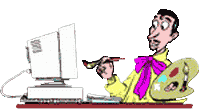
|
| Главная | Гостевая | Статьи | Магазин | Скачать! | Ссылки | Рассылки | |
|
|
МИР
ТВОРЧЕСТВА-сайт
для начинающего Веб-мастера !
|
|
Здесь можно заказать фотомонтаж! Подробнее>>> |
РАСКРУТИМ.RU: Для каждого XP-Hosting - качественный
хостинг на серверах в США! Верстка Веб - страниц Adobe GoLive Редактор GoLive вначале был веб-редактором под Macintosh, назывался GoLive CyberStudio и считался большим достижением для своего времени. Более того, это была одна из первых программ, которая предлагала несколько отступить от общепринятого принципа ручного создания страниц. Использовался принцип «программирования без программирования». Для того чтобы написать веб-страницу, оказалось достаточным овладеть несложным редактором, а что уж он там создавал, могло оставаться тайной. Поначалу возможность показалась очень перспективной, но со временем у такого подхода появилось больше противников, нежели сторонников. С самого начала программа GoLive была межплатформенной и остается популярной вот уже многие годы. Сейчас права на владение ею принадлежат Adobe, да и по виду GoLive является продолжением линейки графических приложений, разрабатываемых этой фирмой. Создателям веб-продукции предлагается выбрать один из прототипов страниц, после чего заниматься подгонкой под собственные нужды. У GoLive есть огромное множество разных функций, включая редактор JavaScript, поддержку технологии «drag-&-drop» (перетаскивания элементов из одних документов в другие), причем для мультимедиа, возможность работы с технологиями типа CSSP. По определению, это приложение находится на профессиональном уровне, что, несомненно, отражается на его цене: $299 для обычных пользователей. Но если вы собираетесь серьезно работать с GoLive, то эти затраты будут оправданны.0 ПРИМЕЧАНИЕ Как и у большинства приложений, у GoLive существуют более дешевые «учебные» версии для преподавателей и учащихся. Купить Adobe GoLive можно в любом компьютерном магазине. Можно заказать и через Интернет, воспользовавшись услугами многочисленных дистрибьюторов. Если же вы не уверены в том, что редактор вам понравится настолько, что вы решитесь его приобрести, то советую вам скачать 30-дневную пробную версию, предлагаемую Adobe: http://www.adobe.com/products/golive/main.htm . Архив установочного комплекта пробной версии под Windows занимает 35 Мб, под Мае — 50 Мб. Сами понимаете, такие объемы информации можно скачивать, только имея достаточно «широкий» канал. Если вы загорелись идеей попробовать поработать с GoLive и у вас есть уже готовые сайты, то советую начать именно с их редактирования. Даже если это вам и не очень нужно, вы сможете оценить, с какой легкостью этот редактор умеет скачивать и отправлять на сервер целые сайты. Все, что вам потребуется, — это указать URL начальной страницы, все остальное GoLive отыщет сам. После скачивания сайта вы получаете доступ сразу ко всем файлам, входящим в него, в таком виде, как показан на рис. 20.3.
Рис. 20.3. Adobe GoLive позволяет визуально управлять сайтом Одним из очевидных преимуществ GoLive является максимальная интеграция веб-редактора с другими продуктами фирмы Adobe. Можно напрямую работать с изображениями Photoshоp, анимацией, созданной в Adobe ImageReady, а также файлами Adobe Illustrator или Adobe LiveMotion. Как видите, это целый комплекс] программ, дополняющих друг друга, но в то же время способных работать совершенно независимо. Между прочим, если вы купите их все вместе (Adobe Web Studio), то это обойдется гораздо дешевле, чем приобретение отдельных приложений. При этом вы получите набор высокопрофессиональных программ, позволяющих создавать веб-продукты от начала до конца. У GoLive существует множество возможностей, включая профессиональную под держку доступа к базам данных, возможность создания страниц, работающих с Mi crosoft ASP серверами, автоматическое преобразование кода из HTML в XHTML. На высоком уровне реализован редактор исходного кода, в нем есть множество интересных функций. Например, можно увидеть все элементы вашей страницы, выстроенные в древовидную структуру. Можно попросить GoLive усмирить свою силу и не трогать написанный вручную код. На самом деле, если при чтении этой статьи у вас под рукой оказалась бы эта программа, то вы бы обнаружили, что режим просмотра исходных кодов очень удобен для изучения и работы в XHTML. (В режим Source можно попасть, если щелкнуть на соответствующей закладке вверху.) Маленькие кнопки, выстроен ные в линию, позволяки-выделять определенные части кода. Например, можно выделить только ссылки или только тот код, который будет исполняться на се вере. Можно вывести на экран счетчик строк. Это особенно удобно при отладке ошибок JavaScript при просмотре в Internet Explorer, поскольку этот браузер, выводя свои сообщения, указывает, в какой строке произошел сбой. В GoLive есть маленький счетчик ошибок, позволяющий быстро перейти к тому месту,| которое нужно отладить. Хотя Go Live является продуктом, ориентированным в основном на Windows, его Мас-корни проявляются до сих пор в таких, например, вещах, как поддержка AppleScript, QuickTime, непосредственная работа с применением технологии WebObjects (npo граммная среда Apple самого высокого уровня, используемая для построения та ких крупных объектов, как Интернет-магазины). Пользователи и аналитики сравнивают GoLive с Macromedia Dreamweaver — программой того же уровня — и приходят к выводу, что именно последняя является лидером в этой категории. В то время как все основные достоинства GoLive основываются на интеграции с другими программами фирмы Adobe, Dreamweaver отличается простотой использования. Дело в том, что на изучение GoLive требуется очень много времени — программа получилась все-таки очень сложная. Зато, конечно, никакой другой редактор не умеет так работать с сайтами, которым нужна поддержка баз данных. В GoLive 5 имеются некоторые сложности со следованием стандартам, поскольку используется особенный подход к созданию страниц. Далеко не все страницы, написанные в этом редакторе, пройдут ратификационный тест W3C. Речи о генерации совместимого с XHTML 1.0 кода пока не идет. Особенно много самодеятельности редактор проявляет при настройке таблиц. Если вы хотите работать с GoLive, вам понадобится хороший большой монитор с высоким разрешением. Это связано с огромным количеством панелей инструментов, которые при разрешении, скажем, 800 х 600 просто не поместятся на экране (рис. 20.4). Требуется много пространства и хорошая мышь, способная быстро бегать по этим просторам.
Рис. 20.4. Панели инструментов GoLive с трудом поместятся на экране при разрешении 800 х 600 Кое-какие подробности использования GoLive Если вы собрали весь свой сайт, можно заняться вопросом размещения его на сервере. Редактор предоставляет для этого много возможностей. Когда вы освоите GoLive, вы предпочтете с его помощью заниматься не только редактированием, но и управлением сайтом (например, с использованием FTP). Более того, если ваш сервер имеет поддержку протокола WebDAV, то можно заниматься и редактиро ванпем страниц, размещенных на сервере. Если сайт хранится на вашем локальном жестком диске, его следует импортировать с помощью File > New Site > Import From Folder. Если же сайт находится уже на сервере, следует импортировать его по-другому: File > New Site > Import. В этом случае вы будете работать по FTP. Помните, что загрузка всего сайта с сервера может занять довольно много времени. После импортирования сайта вы увидите окно Site. В нем будут представлены все страницы, все атрибуты разметки. Причем последние группируются. На пример, можно щелкнуть на закладке Colors (Циста) и просмотреть все цвета, используемые на страницах. GoLive позволяет присваивать собственные име на конкретным шестнадцатеричным значениям цветов. Это очень удобно, особенно при работе над одним проектом целой группы дизайнеров. Щелкнув на закладке установки шрифтов (Font Sets), можно просмотреть используемые се мейства шрифтов — опять же это удобно при командной работе над проектом. Закладка Errors (Ошибки) содержит список некорректных и неработающих ссылок.
Рис. 20.5. Можно использовать сетку для точного размещения элементов на странице, не заботясь о том, какой код за этим стоит Если дважды щелкнуть на окне Site (или создать новый с помощью команды File > New), появится главное окно редактора. Сверху вы увидите множество закладок, переключающих различные режимы работы (Layout, Source, Preview). При работе в режиме Layout (главный режим редактирования) вы обнаружите, что такие элементы, как изображения, части форм и многое другое, не нужно описывать, набирая что-то вручную или обращаясь к командам из меню. Достаточно лишь перетащить соответствующий значок с панели инструментов Objects (Объекты) на страницу. Там вы найдете такие элементы, как комментарии, разрывы строк, горизонтальные линии и т. д., вплоть до объектов QuickTime или RealMedia. При выборе (с помощью мыши) элемента, находящегося на странице, появляется окно инспектора объектов (Inspector), в котором можно редактировать его свойства. Очень удобной для создателя веб-страниц вещью, которая имеется в GoLive, является «сетка» (рис. 20.5). С ее помощью можно очень точно разместить все свои элементы, и при этом не играет роли ни стиль, ни тип, ни свойство элемента. На самом деле при этом автоматически создается невидимая таблица, и именно в нее помещаются объекты.
© [Мир Творчества], 2004. Все права защищены. Перепечатка материала только с указанием ссылки - Мир Творчества - сайт для начинающего Веб-мастера |
|
| ||